Hỗ trợ tư vấn
Tư vấn - Giải đáp - Hỗ trợ đặt tài liệu
Mua gói Pro để tải file trên Download.vn và trải nghiệm website không quảng cáo
Tìm hiểu thêm » Hỗ trợ qua ZaloỨng dụng Facebook Messenger đã chính thức hỗ trợ gửi ảnh HD, ngay bây giờ người dùng đã có thêm những lựa chọn mới thay vì gửi ảnh HD qua Zalo như trước đây. Với tính năng mới này người dùng Messenger đã có thể thoải mái gửi ảnh HD mà không lo bị vỡ hình.
Hình ảnh gửi đi có thể gửi ảnh với độ phân giải cao nhất, giữ nguyên độ sắc nét và chi tiết của ảnh gốc khi sử dụng tùy chọn gửi ảnh HD trên Messenger có thể bật tắt bất cứ lúc nào mà bạn muốn để sử dụng cho hình ảnh gửi trong đoạn chat. Dưới đây sẽ là hướng dẫn chi tiết cách gửi ảnh HD trên Facebook Messenger mời các bạn tham khảo và sử dụng ngay bây giờ.
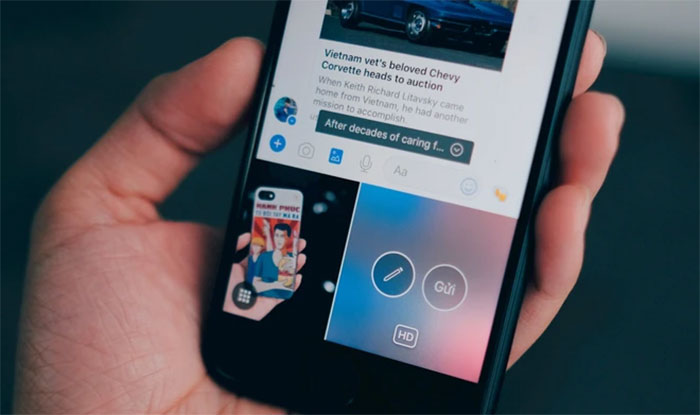
Bước 1:
Tại giao diện trên ứng dụng Messenger bạn nhấn vào đoạn chat như bình thường. Tiếp đến chúng ta nhấn vào biểu tượng ảnh ở khung nhắn tin để chuyển sang chế độ gửi ảnh trên Messenger.
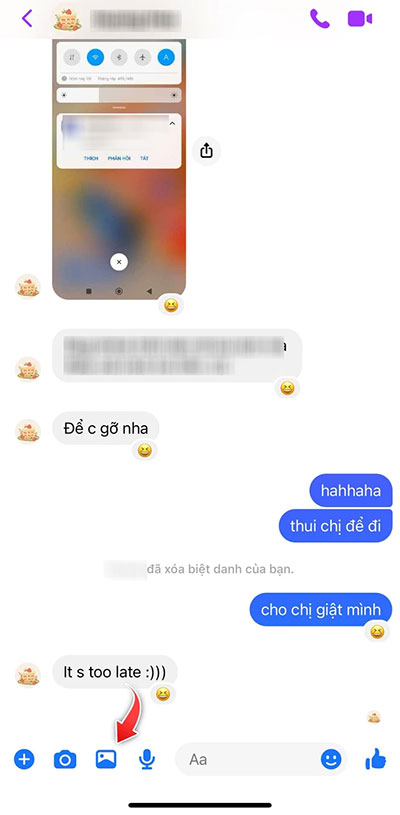
Bước 2:
Lúc này hiển thị ảnh có trong album trên điện thoại và biểu tượng HD để bạn nhấn chọn sử dụng. Với lần đầu kích hoạt chế độ gửi ảnh HD trên Messenger bạn sẽ nhìn thấy giao diện giới thiệu như hình.
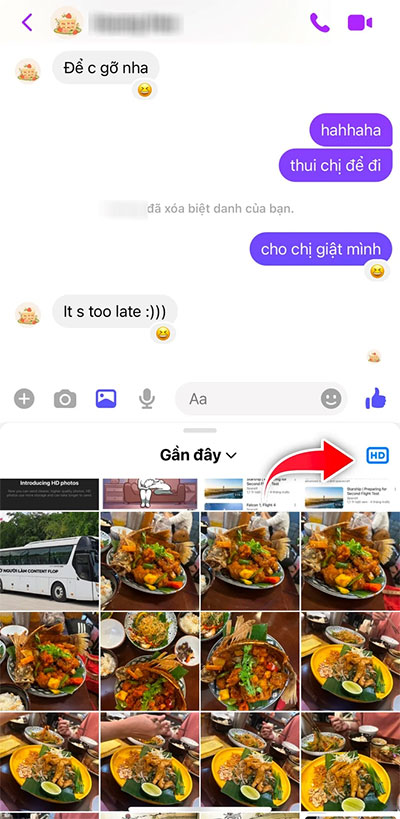
Bước 3:
Tiếp đến bạn nhấn vào những ảnh HD muốn gửi trên Messenger như bình thường > nhấn tiếp vào Gửi ở bên dưới để gửi là xong. Kết quả, hình ảnh sẽ được gửi với chất lượng HD trên Messenger như hình dưới đây.
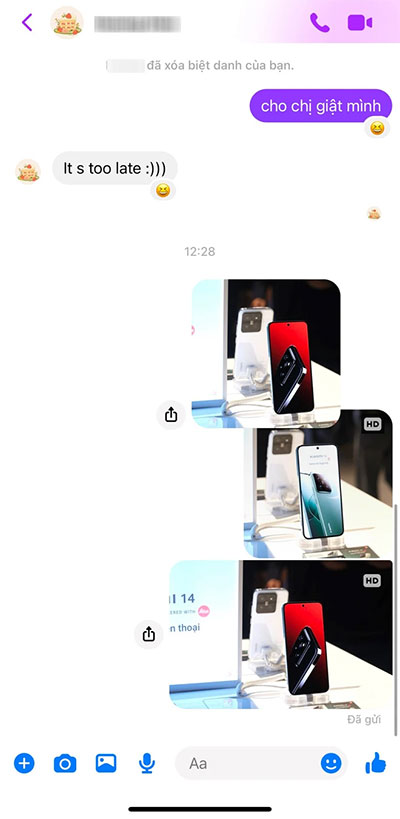
Theo Nghị định 147/2024/ND-CP, bạn cần xác thực tài khoản trước khi sử dụng tính năng này. Chúng tôi sẽ gửi mã xác thực qua SMS hoặc Zalo tới số điện thoại mà bạn nhập dưới đây: